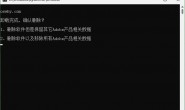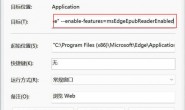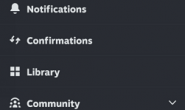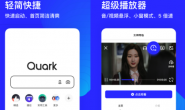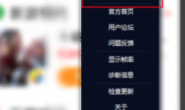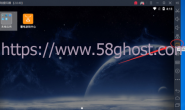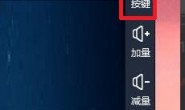flashfxp是一个非常经典的上传服务器软件,很多办公用户需要用这个软件来上传文件,但是有部分用户不知道怎么使用,下面来看看想想的使用教程吧。
打开 FlashFXP,点击“站点”/“站点管理器”。快捷键 F4。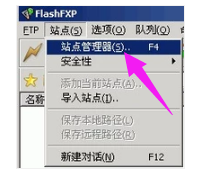
在“站点管理器”对话框中,点击“新建站点”,在弹出的对话框中,输入一个站点名称。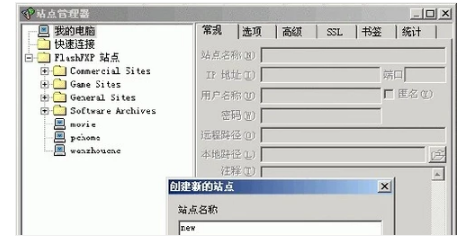
在常规面板,输入ftp空间的 IP 地址,端口,用户名称,密码,然后点击“应用”按钮,站点就设置好了。点击“连接”按钮,连接站点。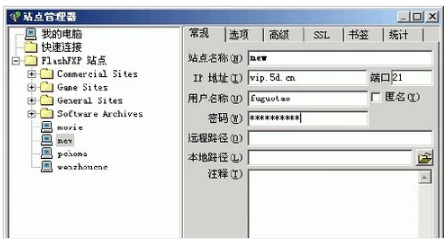
连接上站点之后,在本地磁盘,找到要上传的站点目录,选中后右键单击,单击“传输”。上传就这样轻易实现了。
同样的方法,选中远程空间中的文件或者文件夹,点右键,占击“传输”,就可以下载到本地。FlashFXP 一些基本的使用就是上面这些了。